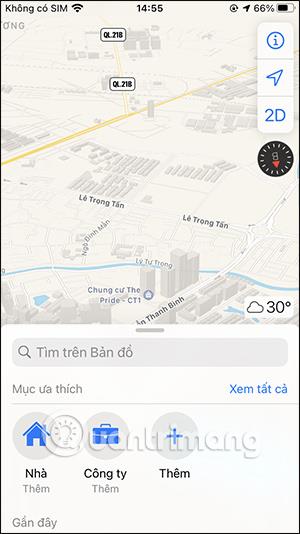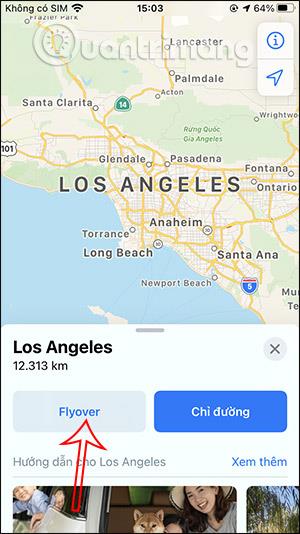Flyover funkcija Apple Maps, sākot no operētājsistēmas iOS 11, tiek uzskatīta par jauninātu un paplašinātu 3D pilsētas skata režīma funkciju lietojumprogrammā Apple Maps. Šī funkcija ir Google Earth un Street View kombinācija, kas palīdz redzēt visu pilsētu no augšas ar atrašanās vietām šajā pilsētā. Pašlaik Apple Maps funkcija Flyover ir lietota vairāk nekā 350 pilsētās visā pasaulē. Tālāk esošajā rakstā ir sniegti norādījumi par to, kā Apple Maps lietotnē Flyover.
Norādījumi par Flyover funkcijas izmantošanu pakalpojumā Apple Maps
1. darbība:
Ierīcē atverat lietojumprogrammu Apple Maps. Lietojumprogrammas saskarnē noklikšķiniet uz meklēšanas joslas un ievadiet pilsētas atslēgvārdu, kurā tiek lietota funkcija Flyover.
2. darbība:
Meklētās atrašanās vietas kartes saskarnē mēs redzēsim pogu Flyover , lai pārslēgtos uz kartes skatīšanu, izmantojot šo Flyover funkciju. Tagad jūs redzēsit pilsētas karti, kā parādīts zemāk. Pieskarieties Sākt pilsētas apskati , lai sekotu pilsētai. Mēs varam noliekt ierīci, lai apmeklētu pilsētas atrašanās vietas.

Visām sabiedriskām vietām, piemēram, restorāniem un ēstuvēm, būs marķējums. Apmeklēsim vietas pilsētā. Ja vēlaties pārtraukt braucienu, noklikšķiniet uz Pauzēt ceļojumu. Ja vēlaties turpināt ceļu, noklikšķiniet uz Turpināt ceļojumu.
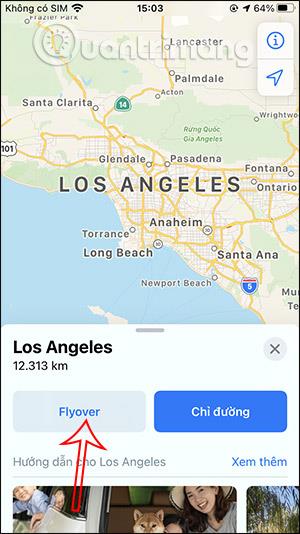


Mēs varam apmeklēt citas pilsētas visā pasaulē, ja tiek atbalstīta funkcija Flyover.
Lai uzzinātu, kuras pilsētas atbalsta 3D Flyover skatīšanās funkciju pakalpojumā Apple Maps, lasītāji var piekļūt tālāk norādītajai saitei.
Video pamācība par Flyover funkcijas izmantošanu pakalpojumā Apple Maps